MongoDB Compass to graficzny interfejs użytkownika (GUI) dla bazy danych MongoDB. Oprogramowanie to jest dostępne na systemy operacyjne takie jak Ubuntu, Mac OS, Windows oraz RedHat. Jest to narzędzie szczególnie użyteczne dla tych, którzy preferują wizualne zarządzanie instancjami MongoDB. W niniejszym przewodniku przedstawimy sposób instalacji MongoDB Compass na systemie Ubuntu.
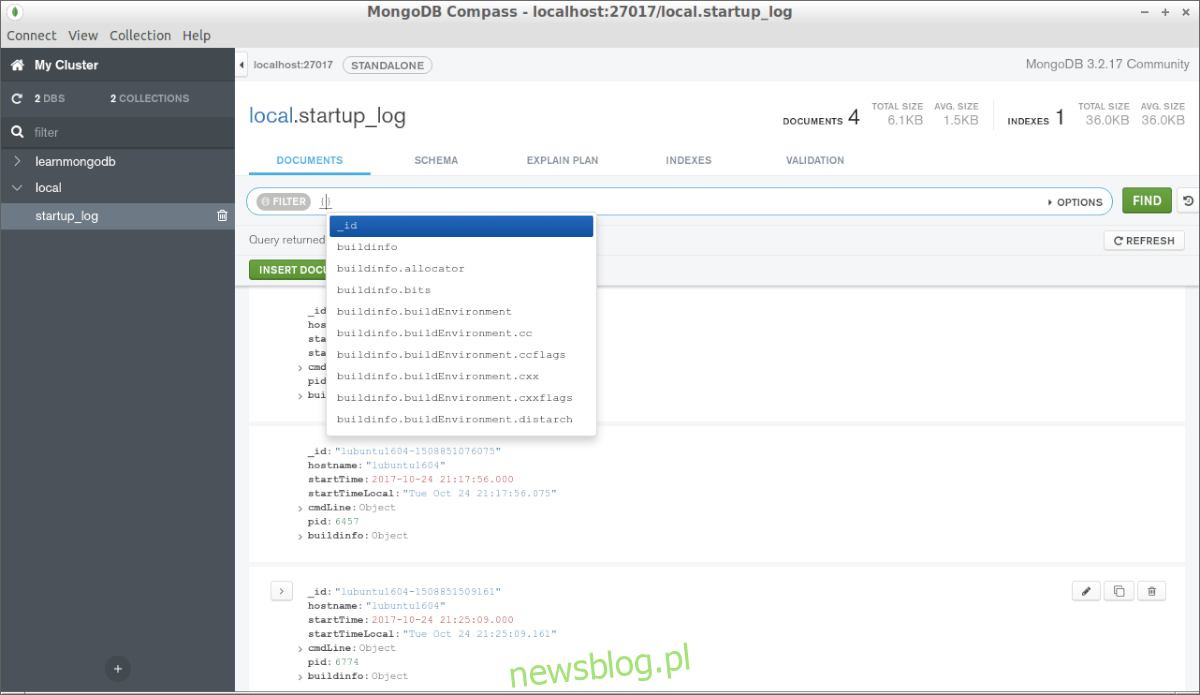
Instalacja GUI
Aby zainstalować MongoDB Compass na Ubuntu za pomocą interfejsu graficznego, zacznij od odwiedzenia oficjalnej strony z sekcją pobierania Compass. Gdy znajdziesz się w tej sekcji, zlokalizuj pole „Dostępne pliki do pobrania” po prawej stronie ekranu.
W tym polu znajdziesz trzy opcje. Ustaw środkowe pole na „Ubuntu 64-bit (14.04+)”. Po dokonaniu tego wyboru, dolne pole zmieni się na „Pakiet”.
Po wybraniu Ubuntu jako systemu operacyjnego na stronie pobierania, zapoznaj się z poniższymi instrukcjami, które opisują trzy stabilne opcje instalacji. Dla najlepszych rezultatów zalecamy wybór wersji „Stabilnej”.
Stabilny
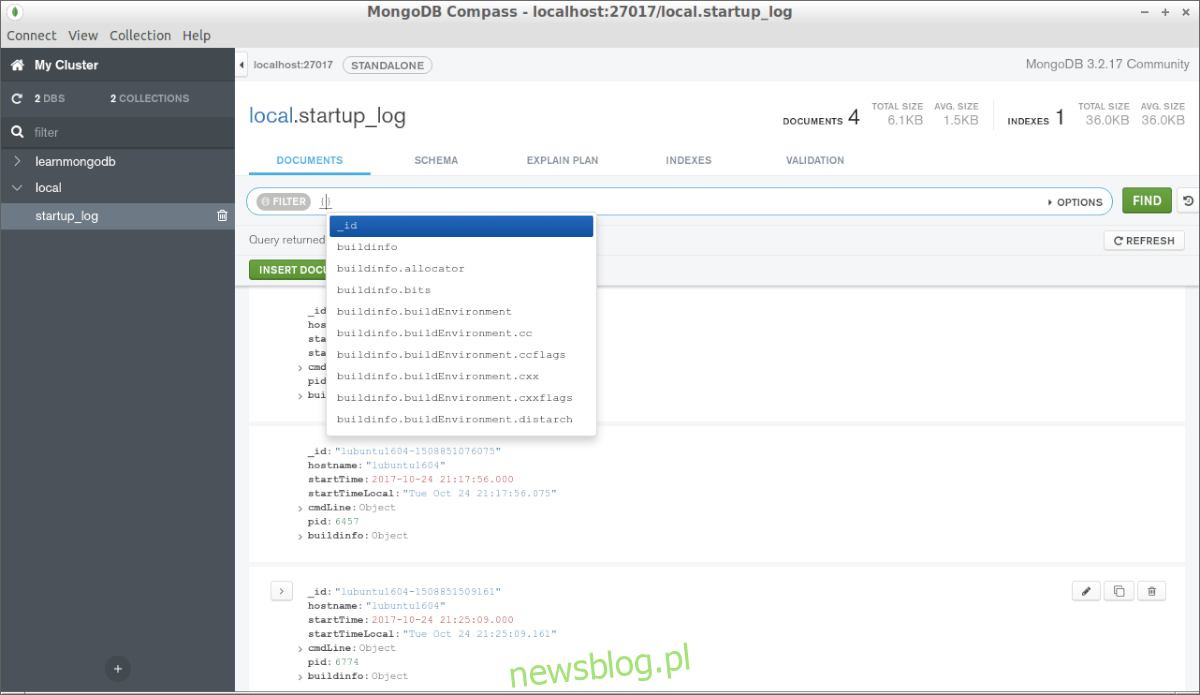
Jeśli zamierzasz korzystać z stabilnej wersji MongoDB Compass, przejdź do górnego pola na stronie pobierania i wybierz opcję „Stabilna”. Po dokonaniu wyboru kliknij zielony przycisk pobierania, aby ściągnąć pakiet DEB.
Po zakończeniu pobierania pakietu DEB dla wersji stabilnej, otwórz menedżera plików w Ubuntu i przejdź do folderu „Pobrane”, aby zlokalizować pobrane pliki. Następnie kliknij prawym przyciskiem myszy na pakiet DEB Compass i wybierz „Otwórz za pomocą”.
Z listy dostępnych opcji wybierz „Instalacja oprogramowania”. Po kliknięciu tej opcji uruchomi się aplikacja Ubuntu Software (lub inny menedżer oprogramowania, jeśli nie korzystasz z wersji Gnome).
Znajdź przycisk „Zainstaluj” i kliknij go, aby rozpocząć instalację oprogramowania za pomocą GUI.
Odosobniony
Jeżeli wolisz wersję Izolowaną Compass, wykonaj następujące kroki. Najpierw wybierz „Izolowana edycja stabilna” w górnym menu na stronie pobierania. Po dokonaniu wyboru kliknij zielony przycisk pobierania, aby pobrać pakiet Izolowanego Compass DEB.
Po zakończeniu procesu pobierania otwórz menedżera plików w Ubuntu i przejdź do folderu „Pobrane”. Kliknij prawym przyciskiem myszy na pakiet DEB „Izolowany” i wybierz „Otwórz za pomocą”.
Wybierz opcję „Instalacja oprogramowania”, aby otworzyć pakiet DEB w aplikacji Ubuntu Software. Następnie kliknij przycisk „Zainstaluj”, aby zainstalować MongoDB Compass w systemie Ubuntu.
Tylko do odczytu
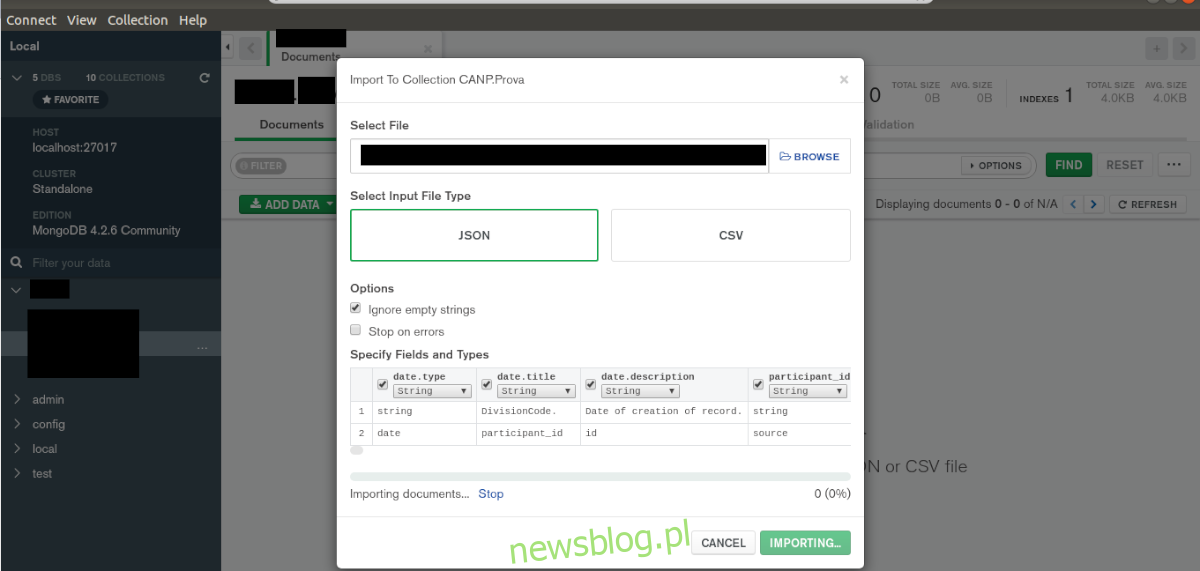
Aby zainstalować wersję Compass przeznaczoną tylko do odczytu, wykonaj następujące kroki. Najpierw wybierz „Wersja stabilna tylko do odczytu” w sekcji pobierania, a następnie kliknij link „Pobierz”, aby rozpocząć ściąganie MongoDB Compass na Ubuntu.
Po zakończeniu pobierania otwórz menedżera plików i przejdź do folderu „Pobrane”. Zlokalizuj pakiet DEB „Stabilna edycja tylko do odczytu”, kliknij prawym przyciskiem myszy i wybierz „Otwórz za pomocą”.
Wybierz „Instalacja oprogramowania” w menu, aby otworzyć pakiet Compass DEB w instalatorze GUI. Następnie kliknij „Zainstaluj”, aby zakończyć konfigurację Compass na swoim komputerze.
Instalacja z wiersza poleceń
Jeśli preferujesz instalację Compass w systemie Ubuntu za pomocą wiersza poleceń, możesz to zrobić za pomocą menedżera pakietów Ubuntu. Aby rozpocząć, otwórz terminal.
Możesz otworzyć terminal, naciskając kombinację klawiszy Ctrl + Alt + T lub wyszukując „Terminal” w menu aplikacji. Gdy terminal jest otwarty, wykonaj poniższe instrukcje, które odnoszą się do wersji Compass, którą chcesz zainstalować.
Stabilny
Aby zainstalować stabilną wersję Compass za pomocą terminala, rozpocznij od użycia polecenia wget do pobrania najnowszej wersji pakietu DEB na komputer.
wget https://downloads.mongodb.com/compass/mongodb-compass_1.26.1_amd64.deb
Po pobraniu pakietu DEB użyj polecenia apt install, aby zainstalować MongoDB Compass Stable.
sudo apt install ./mongodb-compass_1.26.1_amd64.deb
Odosobniony
Aby zainstalować Izolowaną Stabilną Edycję Compass, najpierw pobierz najnowszy pakiet DEB za pomocą polecenia wget.
wget https://downloads.mongodb.com/compass/mongodb-compass-isolated_1.26.1_amd64.deb
Po pobraniu pakietu DEB użyj polecenia apt install, aby zainstalować Izolowaną Stabilną Edycję na swoim komputerze.
sudo apt install ./mongodb-compass-isolated_1.26.1_amd64.deb
Tylko do odczytu
Aby uruchomić wersję Compass przeznaczoną tylko do odczytu, rozpocznij od pobrania najnowszej wersji za pomocą polecenia wget.
wget https://downloads.mongodb.com/compass/mongodb-compass-readonly_1.26.1_amd64.deb
Po zakończeniu pobierania możesz rozpocząć instalację. Użyj polecenia apt install, aby zainstalować Compass.
sudo apt install ./mongodb-compass-readonly_1.26.1_amd64.deb
newsblog.pl
Maciej – redaktor, pasjonat technologii i samozwańczy pogromca błędów w systemie Windows. Zna Linuxa lepiej niż własną lodówkę, a kawa to jego główne źródło zasilania. Pisze, testuje, naprawia – i czasem nawet wyłącza i włącza ponownie. W wolnych chwilach udaje, że odpoczywa, ale i tak kończy z laptopem na kolanach.